Win10電腦優(yōu)化設(shè)置教程 讓你的電腦速度更快更流暢(4)
對(duì)于剛升級(jí)win10專業(yè)版的用戶,對(duì)win10不設(shè)置該怎么設(shè)置,身為電腦小白,一點(diǎn)專業(yè)知識(shí)都沒(méi)有,那該怎么辦?今天小編給大家?guī)?lái)win10優(yōu)化設(shè)置教程、新電腦優(yōu)化設(shè)置指南,讓你電腦速度更...
Win10硬盤(pán)無(wú)損分區(qū)方法步驟:
-
首先在Win10桌面的“此電腦”右鍵鼠標(biāo),然后選擇點(diǎn)擊打開(kāi)“管理”;
-
打開(kāi)計(jì)算機(jī)管理界面后,再點(diǎn)擊左側(cè)的“磁盤(pán)管理”;
-
接下來(lái)在需要分區(qū)的磁盤(pán)上點(diǎn)擊鼠標(biāo)右鍵,然后選擇“壓縮卷”,之后輸入新分區(qū)盤(pán)的容量大小,默認(rèn)是最大,可以根據(jù)需要分幾個(gè)盤(pán),靈活調(diào)整下大小,完成之后點(diǎn)擊“壓縮”。
-
壓縮完成之后,就會(huì)出現(xiàn)一個(gè)叫做壓縮卷的方框,繼續(xù)在上面點(diǎn)擊右鍵,然后選擇“新建簡(jiǎn)單卷”。選擇之后彈出一個(gè)對(duì)話框,這時(shí)候什都不要管,一直“下一步”就可以完成一個(gè)新區(qū)創(chuàng)建了。

圖解Win10硬盤(pán)分區(qū)教程
新建分區(qū)后,在我的電腦中就可以看到,新增的一個(gè)磁盤(pán)了,如果需要分多個(gè)區(qū),按照上面的步驟,操作就可以了。
以上就是本期的新電腦優(yōu)化設(shè)置指南,如果還有激活、我的電腦圖標(biāo)怎么放桌面等入門(mén)問(wèn)題,可以看下上期的“小白必看的新電腦第一次開(kāi)機(jī)指南”,里面有不少相關(guān)介紹。
- Win10屏幕亮度切換終于正常了 這個(gè)煩人Bug終于修復(fù)了
- 微軟推送Win10新預(yù)覽版Build 18282:引入新亮色主題和新
- Win10系統(tǒng)下無(wú)法連接網(wǎng)絡(luò)的解決方法教程 電腦不能聯(lián)網(wǎng)
- Win10系統(tǒng)怎么重置網(wǎng)絡(luò)?Win10系統(tǒng)重置網(wǎng)絡(luò)命令使用方法
- win10系統(tǒng)語(yǔ)音提示怎么關(guān)閉?windows10系統(tǒng)語(yǔ)音講述的關(guān)
- Windows10 19H1新特性盤(pán)點(diǎn),Win10 Build 18277更新了什
- 微軟要把PC接管手機(jī)深入化,今后Win10可接打電話收發(fā)短
- Win10內(nèi)置管理員帳戶Administrator無(wú)法打開(kāi)應(yīng)用的解決
- Win10內(nèi)置的超級(jí)管理員賬戶無(wú)法打開(kāi)Modern應(yīng)用怎么辦?
- 盤(pán)點(diǎn)Win10小技巧:幾組鮮為人知的Win10小技巧介紹

Win10屏幕亮度切換終于正常了 這個(gè)煩人Bug終于修復(fù)了
近日,微軟發(fā)布公告稱,有修復(fù)了一個(gè)Win10煩人Bug,這個(gè)Bug此前已經(jīng)讓不少用戶非常不爽了。之前Windows 10中最大的煩惱之一是操作系統(tǒng)設(shè)置屏幕亮度的方式,因?yàn)槟銦o(wú)論怎么設(shè)置,從一...
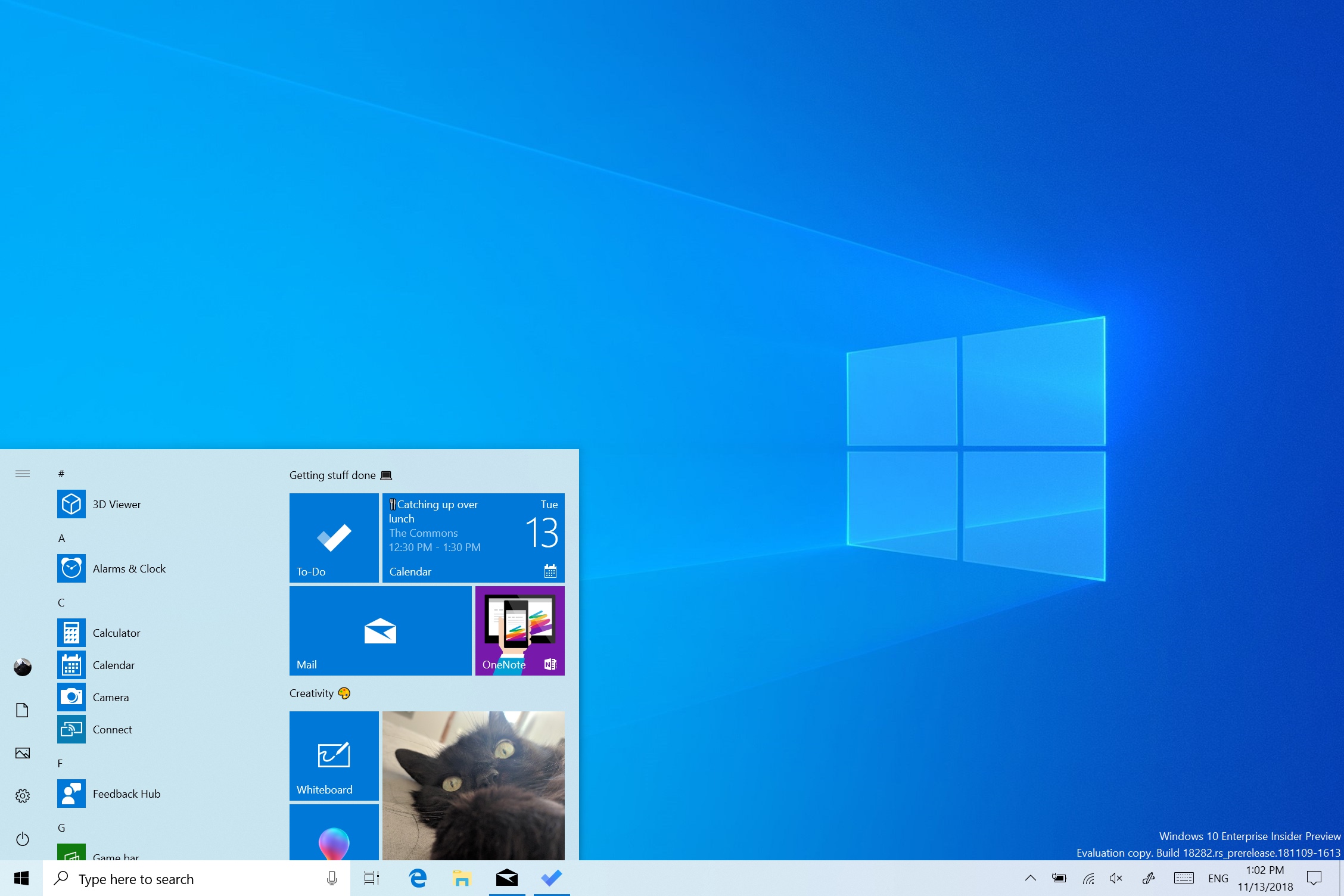
微軟推送Win10新預(yù)覽版Build 18282:引入新亮色主題和新壁紙
微軟今天推送了 Windows 10 19H1 新的預(yù)覽版,版本號(hào) Build 18282,最重要的更新內(nèi)容是引入了新的亮色主題(Light Theme)和對(duì)應(yīng)壁紙,對(duì)于看膩了黑色主題的用戶來(lái)說(shuō)也是很好的選擇。...

Win10系統(tǒng)下無(wú)法連接網(wǎng)絡(luò)的解決方法教程 電腦不能聯(lián)網(wǎng)了怎么辦?
電腦出現(xiàn)無(wú)法聯(lián)網(wǎng)是常見(jiàn)的故障,例如右下角網(wǎng)絡(luò)圖標(biāo)有黃色感嘆號(hào)、無(wú)法連接網(wǎng)絡(luò)等。那么電腦不能聯(lián)網(wǎng)了怎么辦?下面分享一下Win10系統(tǒng)下無(wú)法連接網(wǎng)絡(luò)的最全解決攻略,輕松教你如...

Win10系統(tǒng)怎么重置網(wǎng)絡(luò)?Win10系統(tǒng)重置網(wǎng)絡(luò)命令使用方法教程
有時(shí)候Windows系統(tǒng)出問(wèn)題的時(shí)候,會(huì)導(dǎo)致網(wǎng)絡(luò)異常,無(wú)法正常上網(wǎng),甚至是重新連接網(wǎng)絡(luò),依然會(huì)出現(xiàn)無(wú)法連接的現(xiàn)象。如果大家遇到這種網(wǎng)絡(luò)故障,一般可以通過(guò)重置網(wǎng)絡(luò)來(lái)解決,下面“...

win10系統(tǒng)語(yǔ)音提示怎么關(guān)閉?windows10系統(tǒng)語(yǔ)音講述的關(guān)閉方法
升級(jí)windows10正式版系統(tǒng)后,發(fā)現(xiàn)電腦經(jīng)常會(huì)自動(dòng)發(fā)出語(yǔ)音提示,感覺(jué)非常的煩人,這該怎么辦呢?我們要如何將其關(guān)閉呢?接下來(lái),系統(tǒng)城小編就給大家詳細(xì)介紹windows10關(guān)閉語(yǔ)音講述的操...

Windows10 19H1新特性盤(pán)點(diǎn),Win10 Build 18277更新了什么?
11月8日凌晨,微軟面向Windows 10快速通道的會(huì)員推送了最新的Build 18277預(yù)覽版,它隸屬于19H1(V1903),定于明年春季正式轉(zhuǎn)正。那么,Win10 Build 18277更新了什么?從更新的日志來(lái)看,帶...

微軟要把PC接管手機(jī)深入化,今后Win10可接打電話收發(fā)短信
電腦PC這些年出貨量的下滑和智能手機(jī)的大發(fā)展有著潛在的關(guān)聯(lián),痛定思痛后,連微軟也發(fā)現(xiàn),對(duì)抗不是出路,合作供應(yīng)才是正道。
電腦今年,微軟已為Windows 10預(yù)覽版帶來(lái)Your Phone(你的...
Win10內(nèi)置管理員帳戶Administrator無(wú)法打開(kāi)應(yīng)用的解決方法
WinXP/Win7時(shí)代許多用戶默認(rèn)使用的即是系統(tǒng)內(nèi)置的超級(jí)管理員帳戶Administrator帳戶,但是到了Win8.1/Win10時(shí)代,微軟強(qiáng)化了UAC用戶賬戶控制機(jī)制,出于安全考慮,系統(tǒng)默認(rèn)隱藏了Admi...
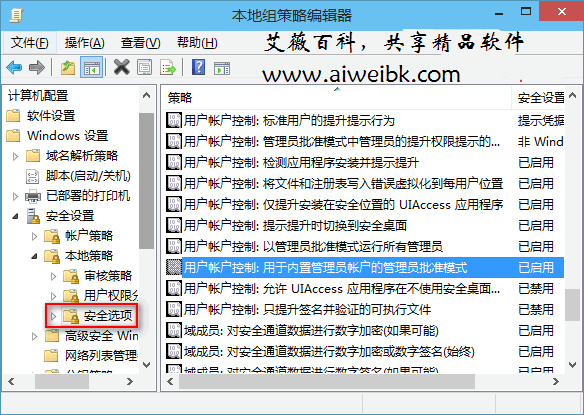
Win10內(nèi)置的超級(jí)管理員賬戶無(wú)法打開(kāi)Modern應(yīng)用怎么辦?
有些用戶在使用Win10內(nèi)置的超級(jí)管理員賬戶登錄系統(tǒng)之后,發(fā)現(xiàn)無(wú)法打開(kāi)Modern應(yīng)用。其實(shí)這個(gè)問(wèn)題的是由于組策略中的一項(xiàng)安全設(shè)置導(dǎo)致的。下面艾薇百科就來(lái)分享一下如何修改組...
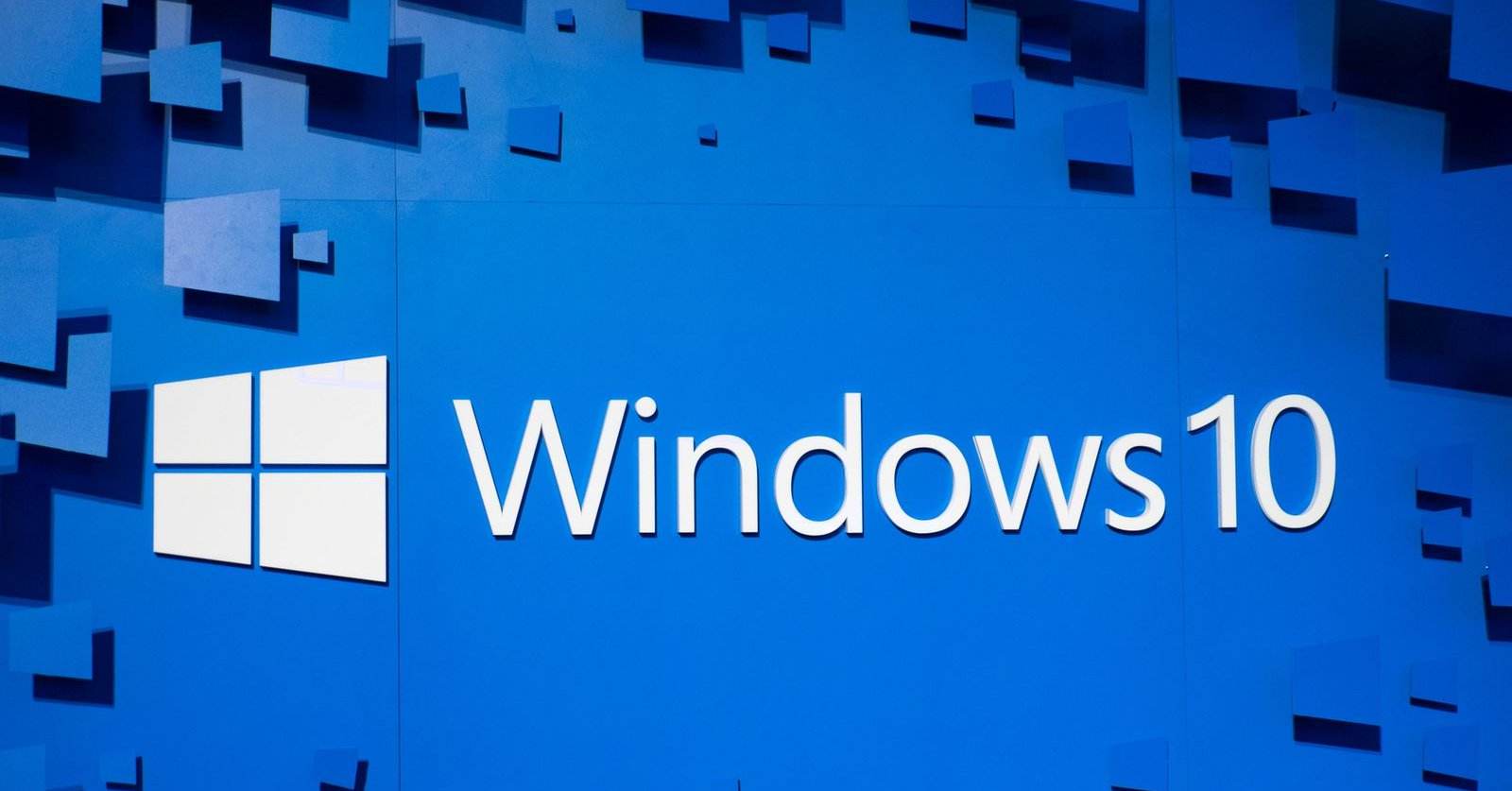
盤(pán)點(diǎn)Win10小技巧:幾組鮮為人知的Win10小技巧介紹
作為微軟新一代主力產(chǎn)品,Win10的身上融入了很多人性化設(shè)計(jì)。不過(guò)很多人都是像用Win7一樣用Win10,小編就給各人介紹幾組鮮為人知的Win10小技巧,看一看有沒(méi)有你不知道的!...

